
Des millions d’entreprises créent leur site Web à l’aide de WordPress, le système de gestion des contenus Web (CMS ou content management system) le plus connu au monde.
Au fur et à mesure du développement de leurs activités, les entreprises envisagent souvent de localiser leur site WordPress existant en vue de cibler de nouveaux publics dans le monde entier au lieu de consacrer d’importantes ressources et beaucoup de temps au redéveloppement de leur site.
Au cours des dernières années, les outils de traduction automatique, comme Google Translate ou Bing Translator ont considérablement évolué. Toutefois, les résultats obtenus par ce biais sont largement considérés comme très mauvais par rapport aux traductions effectuées par des hommes, notamment par des linguistes professionnels et des rédacteurs multilingues. Les textes générés par un outil de traduction automatique sont souvent tellement mauvais qu’ils en sont risibles. Par conséquent, les marques internationales ne leur font pas confiance pour traduire leurs contenus Web et marketing.
De nombreux modules d’extension multilingues WordPress utilisent les outils de traduction automatique. Or, bien peu sont capables d’intégrer des traductions réalisées par des professionnels afin de garantir une qualité supérieure et la gestion efficace des contenus tout au long du processus de traduction.
Sans aucun doute, le meilleur de ces modules d’extension multilingues WordPress est WPML (WordPress Multi-Language Plugin). Nous nous sommes donc associés à OnTheGoSystems, les développeurs de ce module d’extension, pour intégrer WPML à notre plateforme de gestion des traductions appelée STREAM. Ainsi, nous vous proposons une solution complète qui vous permet de lancer en douceur votre site Web international en plus de 250 langues. Grâce à elle, vous n’avez pas besoin d’être polyglotte, ni d’importer, d’exporter, de copier ou de coller vos contenus.
Voici un didacticiel vous expliquant comment localiser en un clin d’œil et en toute efficacité votre site Web WordPress. Vous y trouverez des conseils sur les meilleures pratiques adoptées sur divers marchés du monde entier.
Installation de WPML
Pour utiliser WPML, vous devez tout d’abord installer WordPress. Si vous ne l’avez pas encore fait, nous vous recommandons d’opter pour la dernière version de WordPress. Au préalable, pensez à effectuer une sauvegarde de votre site Web et de votre base de données afin d’éviter tout problème.
Pour installer WPML, accédez au site Web de WMPL, créez un compte et téléchargez les dernières versions des composants multilingues de WPML.
Nous vous recommandons de choisir une licence à durée illimitée. Il s’agit de la meilleure option en termes de valeur. En effet, vous n’aurez aucun frais supplémentaires à honorer et vous recevrez gratuitement toutes les mises à jour et toute l’assistance dont vous aurez besoin à l’avenir.
Si vous décidez de faire appel à TOPPAN Digital Language pour vos projets de localisation, l’équipe de WPML vous expliquera comment installer et configurer votre site Web multilingue. Toutefois, si vous préférez le tester par vous-même, procédez comme suit.
Principaux composants de WPML
Les principaux éléments requis pour garantir une intégration en douceur à la plateforme STREAM de TOPPAN Digital Language sont les suivants :
WPML Multilingual CMS
Le principal module d’extension rend votre site Web WordPress multilingue. Il vous confère les commandes basiques liées à la traduction et vous permet de traduire vos contenus existants.
WPML String Translation
Grâce au module d’extension String Translation, vous pouvez traduire le texte d’interface utilisateur et des chaînes intégrées directement dans WordPress sans devoir utiliser de fichiers .mo. En outre, vous pouvez traduire des textes générés par les utilisateurs ainsi que d’autres éléments, comme des incitations à l’action, des en-têtes et des pieds de page.
WPML Translation Management
Afin de gérer au mieux vos exigences de traduction, vous devez télécharger et installer le module d’extension Translation Management.
Grâce à ce dernier, les utilisateurs habituels de WordPress deviennent traducteurs. Vous pouvez leur envoyer les pages que vous voulez traduire. Plus important encore, le module d’extension peut être configuré pour être intégré à la plateforme de gestion des traductions de TOPPAN Digital Language, appelée STREAM.
Ainsi, tous vos contenus seront traduits par un linguiste professionnel, dont la langue cible est sa langue maternelle et qui est basé dans son pays de naissance. En outre, vous maîtrisez à tous moments vos coûts, vous obtenez une qualité garantie et vous pouvez suivre l’évolution de vos projets de traduction.
Une fois tous les modules d’extension téléchargés, connectez-vous à votre site WordPress, accédez à la page des modules d’extension et chargez vos nouveaux modules. Ensuite, activez-les en cliquant sur le lien « Activate » (Activer) situé à côté de chaque module. Activez le module WPML Multilingual CMS en premier, puis tous les autres modules de votre choix.

Une fois activés, les modules d’extension vous inviteront à acheter un abonnement ou à saisir une clé.

Pour obtenir votre clé, connectez-vous sur votre compte WPML, accédez à la section « Sites », et cliquez sur « show key » (Afficher la clé).

Vous obtiendrez la clé pour votre site à saisir dans WordPress afin d’enregistrer votre module d’extension WPML.
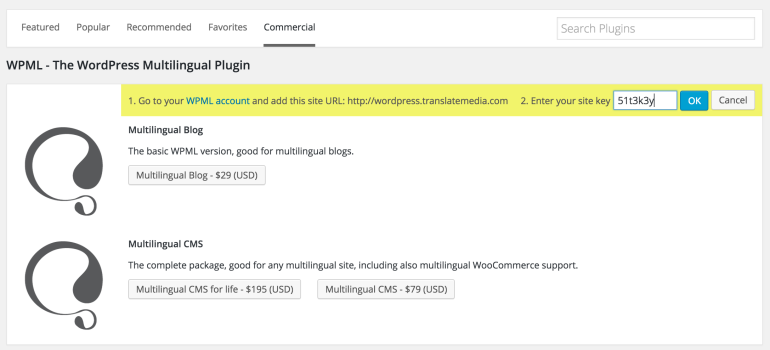
Une fois WPML enregistré pour votre site, une nouvelle option apparaît en regard de vos modules d’extension pour vous permettre d’en configurer les options. Sélectionnez l’option « Configure » (Configurer) en premier pour le module « WPML Multilingual CMS ».

Configuration de WPML
Configuration des langues
La première étape de ce processus vous permet de configurer la langue source (celle de votre contenu).

Ensuite, vous devez configurer votre ou vos langues cibles.

Sélecteur de langue
La prochaine étape consiste à configurer le module de sélection de la langue. Vous accédez à un vaste éventail d’options qui vous permettent d’afficher ce module dans un widget existant ou vous fournit un code PHP à coller dans votre fichier header.php ou sidebar.php, en fonction de l’emplacement où vous souhaitez que le sélecteur de langue apparaisse.
D’autres options vous permettent d’afficher le mot « Languages » (ou le mot équivalent dans les langues cibles concernées, comme langues ou sprachen en allemand) à côté du sélecteur de langue. Vous pouvez également afficher le sélecteur de langue dans votre menu de navigation de WordPress.

Vous pouvez aussi personnaliser le style du sélecteur de langue. WPML peut être configuré dans différents styles, notamment la capacité d’inclure une liste ou un menu déroulant horizontal ou vertical, d’afficher un drapeau ou d’ajouter une étiquette dans la langue des utilisateurs.
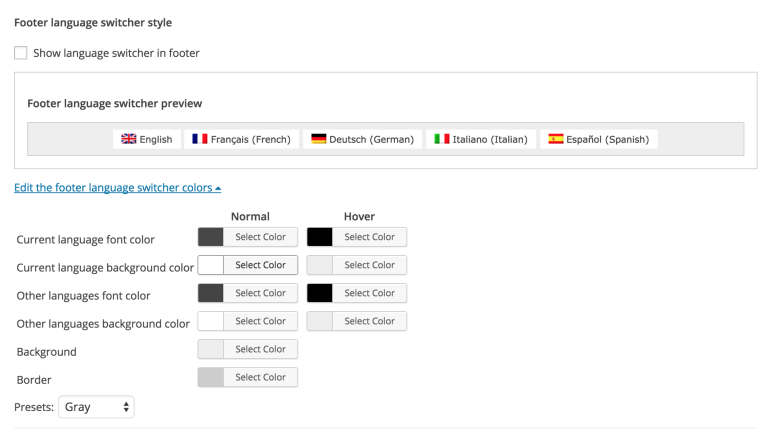
Une autre option vous permet d’exclure une langue lorsque le contenu traduit n’est pas disponible ou de simplement ajouter un lien vers la page d’accueil dans la langue souhaitée.

D’autres options encore ajoutent automatiquement le sélecteur de langue dans le pied de page de votre site. Dans cette section, vous pouvez même changer les couleurs du texte, de l’arrière-plan et des liens même si vous n’avez aucune connaissance en HTML ou en CSS.
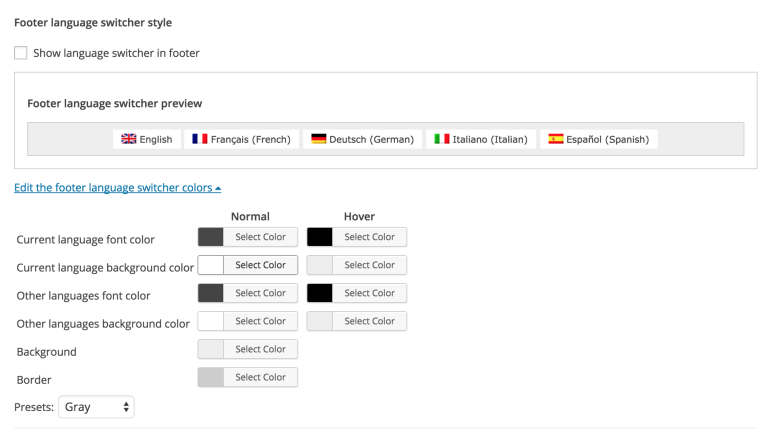
Enfin, vous pouvez choisir d’inclure des liens statiques vers différentes versions de chaque page dans plusieurs langues existantes et d’ajouter des classes CSS facultatives qui vous permettront de régler l’affichage de vos sélecteurs de langue ou d’autres éléments.

Si vous travaillez avec un site Web en ligne, nous vous recommandons de masquer les langues actuellement en développement. Pour ce faire, accédez à la page « Languages » (Langues) dans le menu WPML et sélectionnez « Hide languages » (Masquer les langues), puis les langues de votre choix.

Ainsi, les langues supplémentaires seront visibles uniquement pour les utilisateurs connectés à WordPress. Ce processus facilite la configuration et le lancement de votre site Web multilingue.
Gestion des traductions
Grâce au module d’extension de gestion des traductions, TOPPAN Digital Language peut apporter une véritable valeur ajoutée, ce qui vous permet de bénéficier du plein potentiel de WPML et ainsi de gérer vos contenus multilingues.
Avant de commencer, vous devez vous inscrire pour obtenir une clé API avec TOPPAN Digital Language. Une fois que vous avez reçu votre clé, accédez à l’onglet « Translators » (Traducteurs) dans la section « Translation Management » (Gestion des traductions). Ensuite, cliquez sur « click here to authenticate » (Cliquez ici pour vous authentifier).

Une fenêtre contextuelle s’ouvre. Vous pouvez y saisir votre nom d’utilisateur et la clé API.

Une fois votre site autorisé grâce au nom d’utilisateur et à la clé API fournis, une fenêtre contextuelle apparaît et indique la réussite de l’activation.
En outre, un message s’affiche à l’écran et précise que votre site a été autorisé.

Envoi de contenus à traduire
Vous pouvez désormais envoyer à TOPPAN Digital Language des contenus à traduire. Pour ce faire, accédez à l’onglet « Translation Dashboard » (Tableau de bord des traductions) dans la section « Translation Management » (Gestion des traductions) de WPML.
Tous vos billets et vos pages s’affichent au bas de cette page. En regard, vous verrez les drapeaux représentant les langues que vous avez configurées précédemment. Une coche verte s’affiche à côté des contenus traduits et à jour (c’est-à-dire qui n’ont pas été modifiés depuis la dernière traduction).
Un triangle orange comprenant un point d’exclamation apparaît à côté des contenus qui doivent être traduits. Dans ce cas, il vous suffit de sélectionner les contenus à traduire.

En dessous de ce tableau s’affiche un compte de mots estimé et des options supplémentaires qui vous permettent de préciser les langues dans lesquelles vous voulez faire traduire vos contenus.

Une fois vos langues sélectionnées, il vous suffit de cliquer sur « Add to translation basket » (Ajouter au panier des traductions). Ces objets apparaîtront dans l’onglet « Translation Basket » (Panier des traductions). Vous pouvez ajouter dans le panier d’autres contenus à traduire et envoyer le tout une fois que vous avez terminé.
En dessous s’affichent des options de traduction supplémentaires qui vous permettent notamment de modifier le nom du lot de fichiers et de sélectionner des traducteurs locaux pour certaines langues. Pour envoyer les contenus à traduire, cliquez sur « Send all items for translation » (Envoyer tous les contenus à traduire).

Ensuite, vous recevez un message de confirmation indiquant l’envoi du lot. Ce message comprend un lien vers l’onglet « Translation jobs » (Travaux de traduction) dans lequel vous pouvez cocher tous les travaux de traduction soumis.
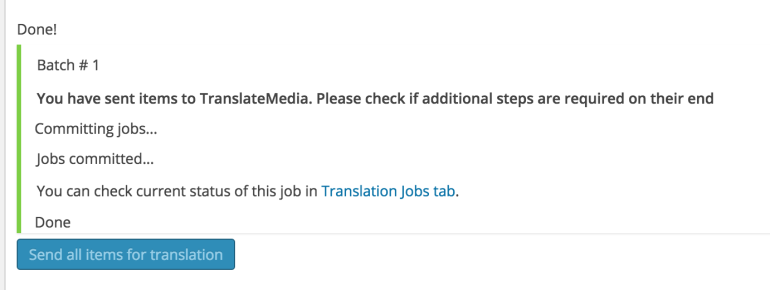
Enfin, cliquez sur le lien « Batch Name » (Nom du lot) situé sous la date, comme indiqué ci-dessous. Vous accèderez alors à STREAM, le portail de gestion des traductions de TOPPAN Digital Language, où vous pouvez demander à recevoir un devis et soumettre des projets de traduction.
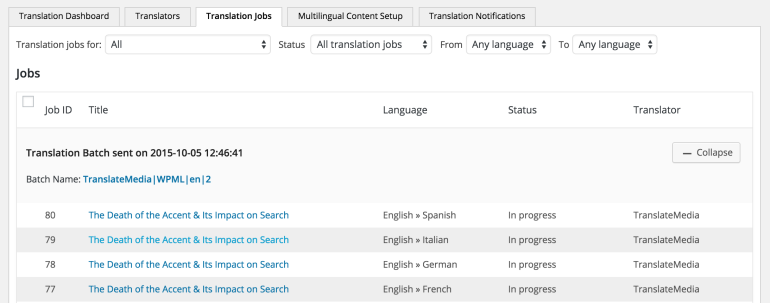
Réception d’un devis et délai estimé
Une fois les contenus à traduire envoyés, ils seront transférés dans STREAM. Vous pourrez connaître les coûts et les délais pour chaque lot. En vous connectant à votre compte STREAM et en accédant à votre tableau de bord, vous pourrez voir tous les travaux de traduction accompagnés d’un bouton libellé « Obtain Quote » (Obtenir un devis).

Le système identifiera automatiquement les contenus envoyés ainsi que les langues source et cible. Cliquez sur « Get Quote » pour vérifier les prix, pour consulter les réductions appliquées lorsque du contenu a déjà été traduit et est enregistré dans les mémoires de traduction mais aussi pour connaître les délais proposés.

Sur la page suivante s’affichent les coûts des différents types de traduction ainsi que les remises appliquées lorsque des répétitions proviennent de contenus déjà traduits. Une fois que vous avez sélectionné les services de traduction de votre choix, cliquez sur « Proceed » (Poursuivre).

Sur la page suivante s’affichent les coûts et les délais de vos travaux de traduction. S’ils vous conviennent, vous pouvez confirmer les travaux en cliquant sur « Submit Request » (Envoyer la demande) sur la page suivante.

Soumission de contenus à traduire
Le gestionnaire des demandes de WPML répertorie tous vos devis. Ainsi, vous pouvez vérifier les prix et les délais proposés. Les personnes habilitées peuvent ainsi approuver ou rejeter le devis en cliquant respectivement sur « Approve » ou « Reject ».

Vous pouvez à présent suivre en temps réel l’avancée de vos travaux de traduction dans l’onglet « Job History » (Historique des tâches) dans STREAM.

Une fois la traduction terminée, vous recevrez une notification dans l’écran « Job History ». Vous pourrez alors télécharger vos contenus traduits en cliquant sur « Download » afin de les passer en revue avant de les importer dans WordPress.

Importation de contenus traduits dans WordPress
Selon votre configuration, WPML envoie automatiquement les traductions ou vous devez les récupérer manuellement.
Pour vérifier votre configuration, accédez à WPML->Translation Management et sélectionnez l’onglet « Multilingual Content Setup » (Configurer les contenus multilingues). Accédez à la section « Translation pickup mode » (Mode de récupération des traductions) et vérifiez les options de livraison appropriées.
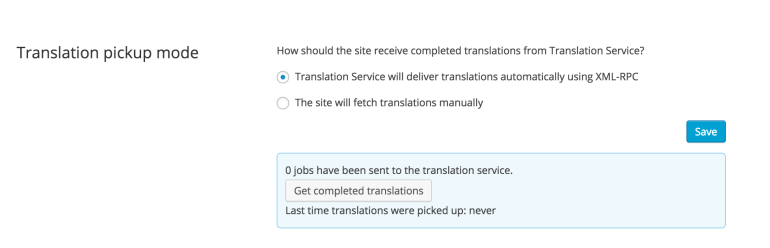
Si vous avez sélectionné l’option « Translation Service will deliver translations automatically using XML-RPC » (Les services de traduction livreront automatiquement les traductions à l’aide de XML-RPC) une fois les traductions confiées à TOPPAN Digital Language, elles seront envoyées directement sur votre site Web. Ainsi, vous ne devez cliquer sur aucune option. Il vous suffit d’attendre la fin du processus de traduction.
Si vous avez sélectionné l’option « The site will fetch translations manually » (Le site récupèrera manuellement les traductions), chaque fois que vous devez télécharger des traductions, vous devez tout d’abord accéder à Translation Dashboard (Tableau de bord des traductions) en cliquant sur WPML->Translation Management (Gestion des traductions). Ensuite, faites défiler la page et cliquez sur le bouton « Get completed translations » (Obtenir les traductions terminées).

Une fois les traductions terminées, vous recevez une notification par e-mail.
Une coche verte apparaît pour les traductions terminées dans chaque langue cible en regard des éléments concernés dans le tableau de bord « Translation Management » (Gestion des traductions).
![]()
Placez votre souris sur le billet ou la page approprié, cliquez sur « Edit » (Modifier), puis sélectionnez la langue adéquate dans le menu de droite pour consulter l’article traduit avant sa publication.

Une fois publié, votre billet ou votre page sera mis en ligne et accessible depuis le contenu principal en sélectionnant la langue appropriée dans le sélecteur de langue. Si vous avez masqué cette langue, seuls les administrateurs WordPress connectés pourront accéder au contenu concerné.
Traduction de menus
Si votre site comprend déjà un menu, une fois que les pages mentionnées dans votre menu sont traduites, elles apparaîtront automatiquement à côté de la langue appropriée dans la section des menus de WordPress.

Si vous souhaitez ajouter des pages au menu dans une autre langue, il vous suffit de les glisser et de les déposer à l’endroit approprié. En revanche, si vous souhaitez supprimer des pages, vous pouvez le faire simplement sans modifier la structure du menu dans la langue source. Ainsi, chaque langue peut obtenir son propre menu composé des pages les plus pertinentes pour les publics locaux.
Traduction de textes statiques
Excepté les billets, les pages ou les éléments de taxonomie, tout type de contenus peut être traduit via le module d’extension « String Translation » (Traduction de chaînes). Il peut s’agir de slogans pour sites, de textes généraux pour écrans administratifs, de titres pour widgets, d’incitations à l’action, de messages d’erreur et de confirmation mais aussi de nombreux autres types de textes disponibles sur votre site Web.
Ces chaînes peuvent être ajoutées au panier des traductions, puis soumises de la même manière que vos billets et pages statiques.
Pour ce faire, accédez à la page « String Translation » (Traduction des chaînes) via WPML->String Translation. Ensuite, sélectionnez les éléments que vous voulez faire traduire.

Une fois sélectionnés, vous pouvez en commander la traduction dans les langues que vous avez configurées aux étapes précédentes.

Ces éléments apparaîtront dans votre panier des traductions. Il vous suffit de les approuver, puis de les envoyer à TOPPAN Digital Language pour les faire traduire.
Une fois les traductions prêtes, vous recevrez une notification. Les éléments seront disponibles en regard du texte en langue source sur la page « String Translation » (Traduction des chaînes). Il vous suffit de les approuver et de les publier sur votre site.

Une fois les contenus traduits pour les langues appropriées, vous pouvez les afficher dans la section « Hide Languages » (Masquer les langues) via WPML->Languages (Langues). Votre contenu multilingue sera alors publié en ligne sur votre site Web.
Qu’en est-il du référencement ?
WPML intègre pleinement le module d’extension Yoast SEO pour WordPress qui propose un vaste éventail d’options internationales de référencement. Vous bénéficiez notamment d’une fonction d’analyse et de prévisualisation des pages qui vous permet d’en optimiser le contenu, les titres des images, les descriptions méta et bien plus, mais aussi de plans de site XML ainsi que de nombreuses options d’optimisation.
Si vous utilisez le « All in One SEO Pack » (Pack de référencement tout-en-un), ce dernier sera entièrement compatible avec WPML, ce qui vous permet d’optimiser les pages de votre site pour les utilisateurs de moteurs de recherche internationaux.
Compatibilité avec d’autres modules d’extension
WPML est entièrement compatible avec un vaste éventail de modules d’extension WordPress populaires, notamment WooCommerce, Visual Composer, Events Manager, Relevanssi et WPtouch Pro. Cette page fournit une liste complète des modules d’extension entièrement compatibles. Ainsi, vous pouvez intégrer votre site de différentes manières à TOPPAN Digital Language pour cibler les utilisateurs du monde entier.









